- 2016-02-11 (木) 1:12
- ゲーム
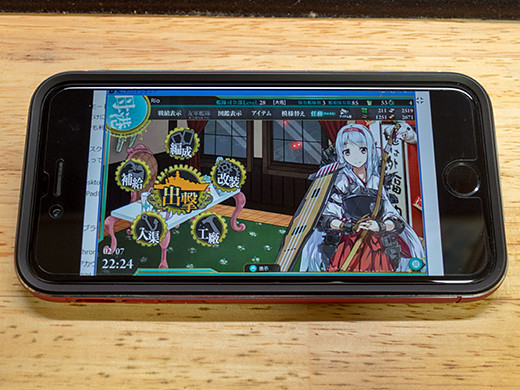
プレイし始めて1週間ほど経った『艦これ』ですが、お試し程度に考えていたのがドック開放までしたりしてどっぷりハマってしまいました。
ランキングを見ると同じように今月から始めた人もチラホラ見かけます。
操作は難しいところがありませんが、とにかく考えなければいけないことが多くてネットの情報をアレコレ見ながら編成や装備を変えたりするのが楽しいです。
艦娘のイラストが売りのひとつではありますが、やるほどに目に見えない細かいところまで綿密に作られていることに驚きます。
最初の難関といわれた2-4も準備しすぎたせいか、初回で羅針盤で弾かれたものの2回目で大破することなく楽にクリア出来ました。
次は、さらに難関といわれる3-2へ向けてどうしようか考え中です。
そんな艦これですが、重要なコンテンツの1つに『遠征』というものがあります。
プレイの要となる『基本資材』を入手するのに重要なものです。
これは一定時間かかって資材を持ってきてくれるというものなのですが、出来ればその一定時間ごとに止まること無く遠征に行かせ続けたいものです。
遠征から戻ってきて補給をして再出発させるくらいの操作であれば外出時にスマホで軽くポチポチすれば出来ます。
時間が長いものもあるので、帰宅時間に合わせたものをチョイスすれば良いのですが、まだ開放された遠征も少なく、時間が長いからといって必要な資材がたくさんもらえるわけでもありません。
また、移動時間などに遠征だけでなく建造や入渠の入れ替えなどをやりたい時もあります。
そこで手持ちのiPhoneでプレイ出来ないかとネットで情報を探してみました。
現状でiOSがFlashをサポートしない以上、難しいと思いましたが、2つの方法で出来そうなことがわかりました。
1つめは、Flashを使うことが出来るブラウザを使うこと。
Flashを使えるブラウザというのがあるのなら簡単そうに見えますが、少し問題があるようです。
それは、そのブラウザがFlashを表示するのに別のサーバー内で処理をして表示をしているというところです。
アプリを入れるだけで簡単そうだと思ったのですが、上記サイト様の記事を読んだりするとプレイ環境としてはどうも問題ありそうな感じがしました。
そもそもFlashを使えない仕様のiOSでFlashを動かすこと自体に無理があります。
そこで、もう1つの方法が出てくるのです。
2つめは、自宅のPCをリモート操作することです。
リモートで自宅PCを操作して艦これをプレイするという方法です。
同じようにiPhoneの画面に艦これのプレイ画面が出ますが、あくまで『艦これが画面に映っている』というだけでiPhoneでアプリを使って直接処理をしているわけではないというのが大きな違いです。
実際に艦これの動作を処理しているのはリモート先のPCです。
自宅のPCの前に座ってマウスで操作する作業をiPhoneの画面でやっているだけということです。
言ってみれば、PCに繋がったモニタとマウスを持ち歩いているようなものでしょうか。
この方法なら艦これサーバーには普通にPC上でプレイしているだけにしか見えません。
そしてなにより、処理が重いFlashをマシンパワーのあるPCで稼働させる方が動作も安定すると思います。
この方法では、あくまでPCの画面を映しているだけなので多少やりにくいところがあるのと、プレイ時に自宅PCの電源がONになっている必要はあります。
ですが、現状で他に方法は無さそうなのでリモート操作でやることにしました。
ただ、PCのリモート操作というのは設定が面倒で難しいという印象があります。
ところが、今は無料で大した設定も必要無く簡単にリモート環境が実現できてしまうのです。
使ったのは、『Chrome リモート デスクトップ』です。
『Chromeブラウザの入っているパソコン』、『Googleアカウント』、『Chrome Remote Desktop アプリ』の3つがあれば実現出来てしまいます。
Googleアカウントを持っていないと取得することから始めないといけませんが、『無料』で出来るところが大きいですね。
メインPCのブラウザは少し前にChromeへ変えましたので問題なしです。
64bit版を使っていますが、32bit版でもおそらく可能だと思います。
早速上記サイト様を参考にやってみましたが、5分くらいであっさり繋がってしまいました。
昔だったらあーだこーだと何時間も設定をいじったりして結局上手くいかないとかで終わりそうなことでしたが、Googleの凄さをあらためて感じました。
iPhone6を使い、自宅でのwifiも外での4G回線も問題なく動作しました。
あまりに簡単に繋がりすぎてセキュリティとかは大丈夫なのかと少々心配になりましたが・・・。
とりあえず、これでiPhoneがネットに繋がるところであればプレイ出来るようになりました。
欠点としては・・・。
- プレイ時に自宅PCの電源がONになっている、またはONに出来る必要がある。
- スマホ用に最適化されているわけではないので多少操作がやりにくく、画質が劣化している。
- 音が出ない。
Wakeup On Lanの設定まで出来れば良いのですが、私の使用しているPCではどうも復帰が上手くいかないので不在時にPCの電源を入れっぱなしにする必要があります。
不在時にPCの電源を入れっぱなしにするのは多少不安があります。
特に夏の暑い時期にエアコン無しで稼働させ続けるのはかなり不安ですが・・・。
操作のやりにくさは慣れればさほど気にならないレベルですが、画質は十分だと思います。
ただ、遅延による誤操作は十分にありえるので、例えば大破しているのに進撃してしまうというようなことには特に気をつけなければいけません。
艦娘の解体や装備品の廃棄処分などもロックをかけていない人はいつも以上にしっかり確認する必要があります。
不安定な回線では遅延が発生しやすそうなので通信環境の悪いところでのプレイは避けた方が良さそうです。
また、MVNOなどの低速回線ではプレイ前に十分な動作確認をする必要があるかもしれません。
そして、外での通信は通信量も気になるところですが、アプリで制御することも出来るようです。
音が出ないというのはプレイしていて味気ないですが、外出時はむしろ音を出せない環境が多そうなのでこれもあまり問題になりません。
これで移動時などの空いた時間に少しでもプレイ出来るようになるのは大きいですね。
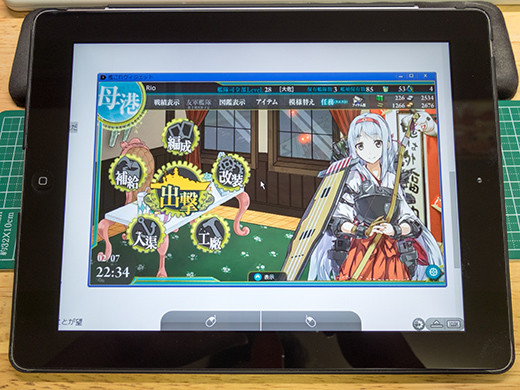
そして、ついでにiPadでもプレイ出来る環境を作ってみました。
こちらは古いwifi専用のiPad 第4世代ですが、自宅でベッドにゴロッと横になってやるのに良いかなと思い、設定してみました。
すぐ近くにPCはありますが・・・。
こちらはChrome リモート デスクトップではなく、『Splashtop 2 Remote Desktop』というアプリを使いました。
ずいぶん前に試しに使ってみたのですが、あまり用途が無くてその後使っていませんでした。
有料のアプリですが、こちらも簡単に導入できます。
Splashtopであれば音声通信も対応しているのでBGMや艦娘の声を聴きながらプレイ出来ます。
それなら外出時もSplashtopが良いように思いますが、残念ながらインターネット経由で使うには月額240円または年額2,000円が必要になります。
自宅内のLANで使う分には買い切りです。
すでに持っていたアプリなので特に追加投資も無く音声有りでiPadで遊べるのは良かったです。
これで、iPhone、iPadともに艦これがプレイ出来るようになりました。
基本的には自宅PCの前に座ってプレイしますが、ネットに接続出来ればちょっとした時間に遊べるのは大きいです。
とはいえ、まだまだ覚えることがたくさんあるので横でネットの情報を収集しながら進められない環境では出来ることが限られますが・・・。
突然の停電などのことまで考えるとバッテリー内蔵のノートPCを使いたいところですが、艦これのためにノートPCをあらためて買うくらいならWindowsタブレットを買った方が捗りそうですね。
安価なWindowsタブレットもありますし、今のハマり具合だとホントに買ってしまいそうな気がしますが・・・。
あるいは、開発中のAndroid版の艦これを待つのもありですね。
なにはともあれ、プレイ環境がかなり広がったのでこれからますます楽しめそうです。
コメント:0
トラックバック:0
- このエントリーのトラックバックURL
- https://kimagureman.net/archives/26593/trackback
- Listed below are links to weblogs that reference
- 【艦これ】iPhone & iPadで「艦これ」をプレイ出来るようにしてみた from Kimagureman! Studio ~趣味全開! 気まぐれ更新日記~












